- Szerző Abigail Brown [email protected].
- Public 2023-12-17 06:50.
- Utoljára módosítva 2025-06-01 07:16.
01/08
Mielőtt elkezdené
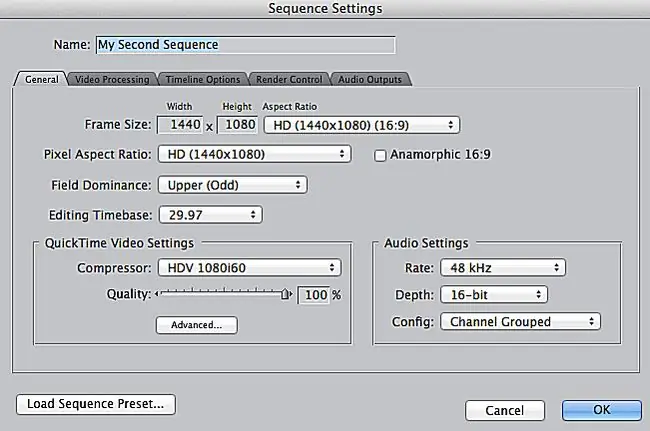
Mielőtt elkezdi, fontos tudni néhány dolgot arról, hogyan működnek a sorozatbeállítások a Final Cut Pro programban. Amikor új sorozatot hoz létre a projekthez, a beállításokat a Final Cut Pro főmenüjének Audio/Videó és Felhasználói beállítások beállításai határozzák meg. Ezeket a beállításokat új projekt első indításakor kell módosítani.
Ha új sorozatot hoz létre bármely FCP projektben, beállíthatja a sorozat beállításait úgy, hogy eltérjenek az általános projektbeállítások által automatikusan hozzárendelt beállításoktól. Ez azt jelenti, hogy különböző szekvenciák lehetnek különböző beállításokkal a projektben, vagy ugyanazok a beállítások az összes sorozathoz. Ha azt tervezi, hogy az összes sorozatot egyetlen idővonalba helyezi, hogy egységes filmként exportálja, akkor meg kell győződnie arról, hogy a beállítások minden sorozatnál azonosak.
A sorozatbeállítások ablaka
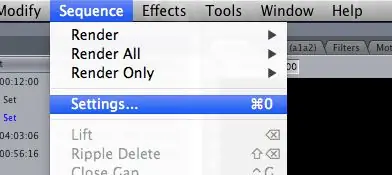
Kezdje azzal, hogy vessen egy pillantást a sorozatbeállítások ablakára, összpontosítva az Általános és a Videófeldolgozás lapokra, amelyek közvetlenül befolyásolják a klip megjelenését és hangulatát. A sorozatbeállítások eléréséhez nyissa meg az FCP-t, és lépjen a Sequence > Settings menübe. Ezt a menüt a Command + 0 megnyomásával is elérheti.
Keretméret
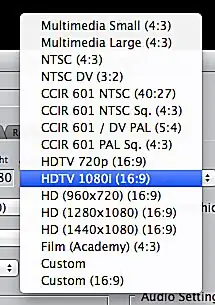
Most már elnevezheti az új sorozatot, és beállíthatja a keret méretét. A keretméret határozza meg, hogy mekkora lesz a videód. A keret mérete két számmal van jelölve. Az első szám a videó szélességű képpontjainak száma, a második pedig a magas képpontok száma: pl.1920 x 1080. Válassza ki a klipbeállításoknak megfelelő keretméretet.
Pixel képarány
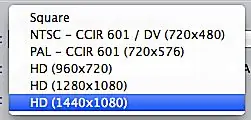
Ezután válassza ki a kiválasztott keretméretnek megfelelő képpont-arányt. Használja a négyzetet a multimédiás projektekhez, és az NTSC-t, ha szabványos felbontásban fényképez. Ha HD videót készített 720p felbontással, válassza a HD (960 x 720) lehetőséget, de ha HD 1080i felbontást készít, ismernie kell a képkockasebességet. Ha az 1080i-t 30 képkocka/másodperc sebességgel fényképezted, a HD (1280 x 1080) opciót kell választani. Ha az 1080i-t 35 képkocka/másodperc sebességgel készíti, akkor a HD-t (1440 x 1080) választja.
Meződominancia
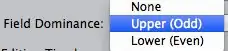
Válassza ki mezőnyfölényét. Váltottsoros videó felvételekor a meződominanciája a felvételi formátumtól függően felső vagy alacsonyabb lesz. Ha progresszív formátumban lőtt, a mezőnyfölény „nincs” lesz. Ennek az az oka, hogy a váltott soros formátumú képkockák egy kicsit átfedik egymást, a progresszív formátumú képkockákat pedig sorozatosan rögzíti, mint egy régimódi filmes fényképezőgépet.
Időbázis szerkesztése
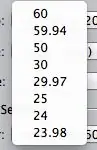
Válassza ki a megfelelő szerkesztési időalapot, azaz a film másodpercenkénti képkockák számát. Ha nem emlékszik erre az információra, ellenőrizze a fényképezőgép fényképezési beállításait. Ha vegyes médiás projektet hoz létre, egy másik szerkesztési időalapból származó klipeket dobhat egy sorozatba, és a végső vágás a videokliphez fog igazodni, hogy megfeleljen a sorozatbeállításoknak a renderelés révén.
A szerkesztési időbázis az egyetlen vezérlőelem, amelyet nem lehet megváltoztatni, miután egy klipet behelyezett a sorozatba.
Kompresszor
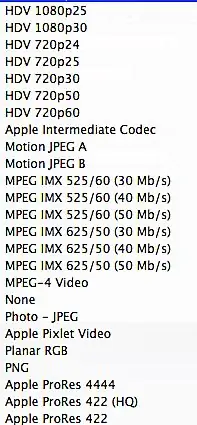
Most választasz kompresszort a videódhoz. Ahogy a tömörítési ablakból is látható, sok kompresszor közül lehet választani. Ennek az az oka, hogy a tömörítő határozza meg, hogyan fordítsa le a videoprojektet lejátszáshoz. Egyes kompresszorok nagyobb videofájlokat generálnak, mint mások.
A kompresszor kiválasztásakor jó, ha visszafelé dolgozol onnan, ahol a videód megjelenik. Ha azt tervezi, hogy közzéteszi a YouTube-on, válassza a h.264 lehetőséget. Ha HD videót készített, próbálja ki az Apple ProRes HQ-t a kiváló eredmények érdekében.
Hangbeállítások
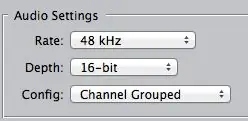
Válassza ki a hangbeállításokat. A „sebesség” a mintavételezési frekvenciát jelenti - vagy azt, hogy a hangbeállítások hány hangmintát rögzítettek, legyen az beépített kamera mikrofon vagy digitális hangrögzítő.
'Mélység' a bitmélységet jelenti, más néven az egyes mintákhoz rögzített információ mennyiségét. Mind a mintavételezési sebesség, mind a bitmélység esetében minél nagyobb a szám, annál jobb a minőség. Mindkét beállításnak meg kell egyeznie a projektben lévő hangfájlokkal.
A konfigurációs lehetőség akkor a legfontosabb, ha az FCP-n kívül akarod a hangot masterelni. A sztereó lekeverés az összes hangsávot egyetlen sztereó sávba teszi, amely az exportált Quicktime fájl részévé válik. Ez a beállítás megfelelő, ha FCP-t használ a hang finomhangolására.
A Channel Grouped különböző sávokat hoz létre az FCP-hanghoz, hogy a ProToolsba vagy egy hasonló audioprogramba exportálás után kezelhető legyen.
A Discrete Channels a legpontosabb másolatot készíti a hangsávokról, így Ön a legnagyobb rugalmasságot élvezheti a hang mastering során.






